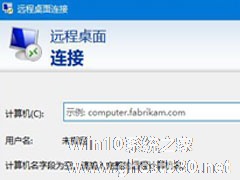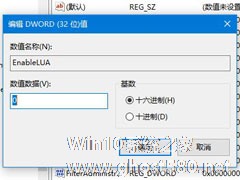-
Windows10开启远程桌面的方法
- 时间:2024-11-23 02:41:26
大家好,今天Win10系统之家小编给大家分享「Windows10开启远程桌面的方法」的知识,如果能碰巧解决你现在面临的问题,记得收藏本站或分享给你的好友们哟~,现在开始吧!
在Windows 10系统上,不少用户对远程桌面连接的使用需求很高。Win10系统开启远程桌面连接的设置方法并不难,下面小编以图文形式详细讲解这一操作过程。
操作步骤
1.在桌面上找到【这台电脑】在这个图标上点右键再选择【属性】。
2.进入系统设置界面点击【远程设置】。
3.系统属性界面下的【远程】选项中勾选【允许远程协助连接这台计算机】远程桌面下也要允许远程连接此计算机。
4.这个设置只针对当前登陆的用户名。如果想让更多的用户可以登陆你的这台电脑上才可以往下面看。【选择用户】。

5.点击添加。
6.在这里查找你要想添加的用户,这样的用户才会有权限远程访问你的电脑。

使用远程桌面连接有它实用的一面,但也会带来系统风险。打开这个端口对于黑客入侵、隐私安全都带来不小的隐患,大家应谨慎对待这一功能。
以上就是关于「Windows10开启远程桌面的方法」的全部内容,本文讲解到这里啦,希望对大家有所帮助。如果你还想了解更多这方面的信息,记得收藏关注本站~
『此文①为Win10系统之家www.ghost580.neT文②章!』
相关文章
-

在Windows10系统上,不少用户对远程桌面连接的使用需求很高。Win10系统开启远程桌面连接的设置方法并不难,下面小编以图文形式详细讲解这一操作过程。
操作步骤
1.在桌面上找到【这台电脑】在这个图标上点右键再选择【属性】。
2.进入系统设置界面点击【远程设置】。
3.系统属性界面下的【远程】选项中勾选【允许远程协助连接这台计算机】... -

微软在较新的Windows系统内都嵌入了触摸键盘功能,对于平板电脑来说非常适合开启这个触摸键盘,操作更方便,当然也有人不喜欢这个键盘,这时候可以选择禁用,那在Windows10系统下该怎么开开启和关闭这个触摸键盘呢?
Win10开启触摸键盘:
1:右键Win10系统的任务栏,在弹出的列表里点击属性。
2:点击任务栏和开始菜单属性对话框的工具栏选项卡... -
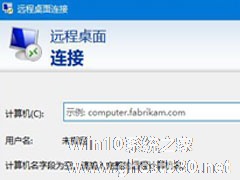
以往我们在远程控制电脑的时候会用到TeamViewer这类知名的远程控制软件,需要上网搜索下载安装,有不少人会厌烦这个过程。微软为了照顾这类用户,在Win10系统中是有附带远程控制程序的,叫做远程桌面连接,那么要如何打开呢?下面小编就给大家分享一下Win10远程桌面连接的打开方法。
方法一:
1、在Windows10系统桌面,我们依次点击“开始/Windows... -
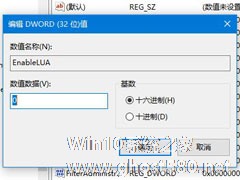
Windows10 dwg文件无法拖拽开启?CAD文件无法运行的解决方法
dwg文件想必接触过CAD的用户不会陌生,这个是CAD文件的专属文件格式,只能使用CAD软件来进行观看图纸。往往我们在Win10系统内打开dwg文件会使用拖拽方法,直接将文件拉到cad中打开。近来有同学反馈拖拽功能无法使用,这是什么造成的?小编这里检查了一下,发现是系统功能被关闭导致,下面小编就教大家Windows10dwg文件无法拖拽开启的解决方法。方法如下
1、按Wi...